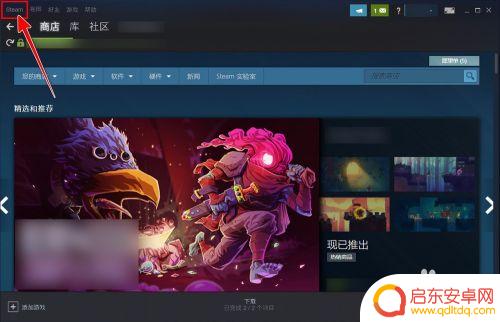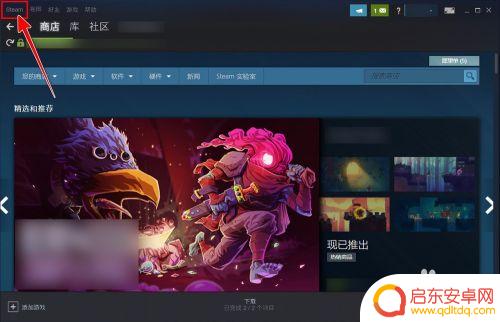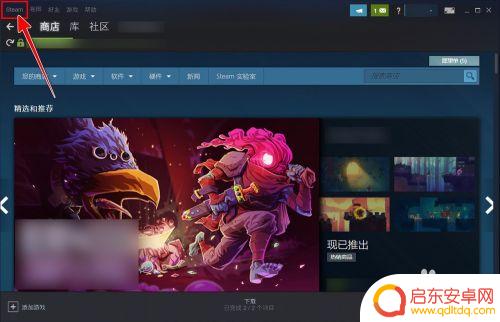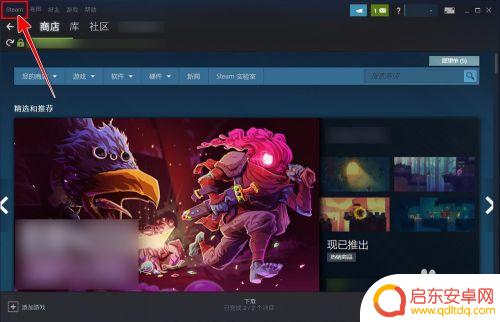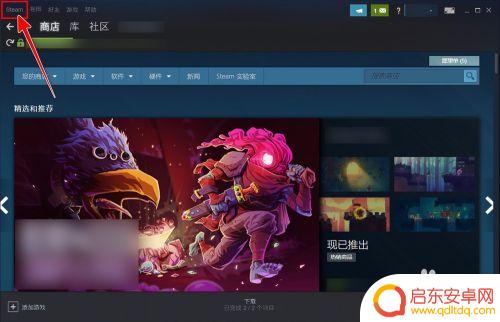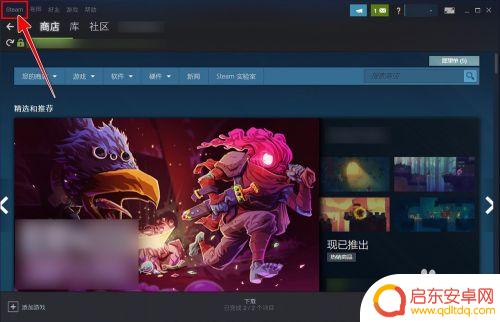怎么改steam快捷键 如何在Steam中更改界面快捷键
Steam是一款广受欢迎的游戏平台,为了提高用户体验,它提供了各种方便的快捷键操作,有时候我们可能对默认的快捷键设置不太满意,想要根据自己的需求进行个性化设置。如何改变Steam的快捷键呢?在本文中我们将会介绍如何在Steam中更改界面快捷键,让你能够更加方便地操作和享受游戏的乐趣。无论是想要调整游戏界面的快捷键,还是对Steam社区的快捷键进行定制,本文都将为你提供详细的指导和步骤。让我们一起来看看吧!
如何在Steam中更改界面快捷键
操作方法:
1.打开Steam,点击左上角的【Steam】字样的按钮呼出菜单。
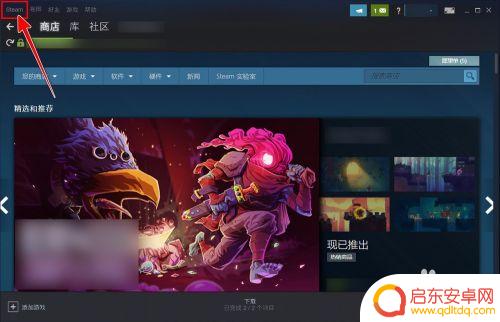
2.选择进入【设置】菜单。
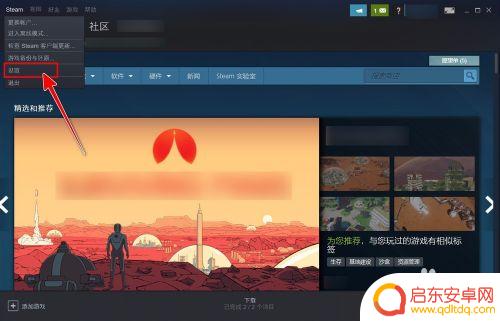
3.进入设置后,选择【游戏中】设置。
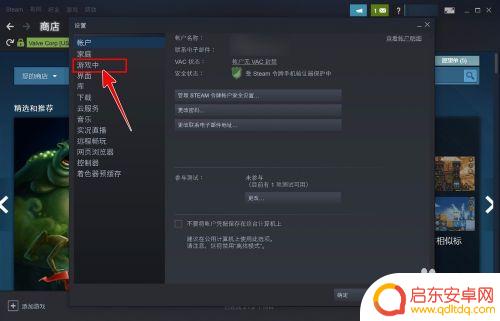
4.选中“界面快捷键”下面的输入框。
Tips:选中后不会有光标,但可以看到输入框颜色的变化。
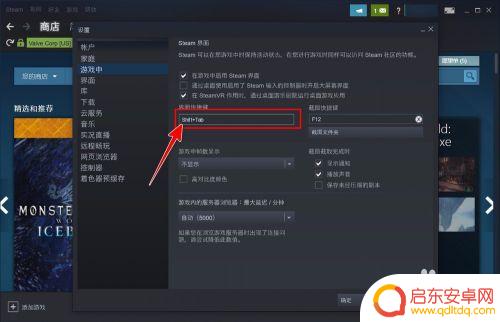
5.选中后,按键盘上的单键或者组合键。可以看到输入框键位已经改变。
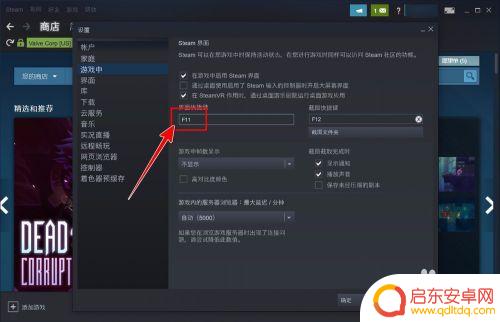
6.最后不要忘了点击【确定】来确认更改。
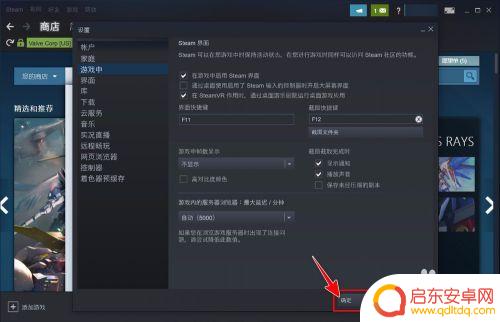
以上就是小编带来的如何更改Steam快捷键的全部内容,如果您想了解更多相关攻略,请继续关注本站,我们每天都会为大家提供最新最全的攻略,一定不要错过哦。
相关攻略
-
steam面板快捷键 如何在Steam中更改界面快捷键
在Steam游戏平台中,面板快捷键是我们在使用过程中经常会接触到的功能,有时候默认的快捷键可能并不适合我们的使用习惯,或者我们希望将其修改为更加方便的组合键。在Steam中如何...
-
steam pc按键 Steam界面快捷键如何修改
Steam PC按键是指在使用Steam平台时,通过键盘上的按键来进行操作和快捷切换的功能,在Steam界面中,有许多常用的快捷键可以帮助我们更高效地使用这个平台。有时候我们可...
-
steam皮肤按键 Steam界面快捷键如何修改
Steam是一款广受欢迎的游戏平台,为了让玩家能够更好地使用Steam界面,提高操作效率,我们可以通过修改快捷键来适应个人的习惯和需求,其中,Steam皮肤按键是一个重要的部分...
-
steam软件快捷方式怎么调 Steam如何自定义界面快捷键
Steam是一款广受欢迎的游戏平台,它不仅提供了丰富的游戏资源,还给玩家带来了便捷的游戏体验,有时候我们可能会觉得Steam的界面快捷键并不够方便...
-
弹出steam的快捷键怎么调 Steam界面快捷键如何个性化
如今,随着电脑游戏的普及,Steam作为全球最大的游戏平台之一,备受玩家们的喜爱,对于新手玩家来说,掌握Steam的快捷键却可能是一项令人困惑的任...
-
steam键设置 Steam如何自定义界面快捷键
Steam作为一款广受玩家喜爱的游戏平台,提供了丰富的游戏资源和社交功能,部分玩家可能并不知道,Steam还可以通过自定义界面快捷键来提升操作效率和游戏体验。通过设置Steam...
-
绝区零怎么把人卸下来 绝地求生零上阵角色怎样更换
在绝地求生中,如何快速卸下敌人的装备以及更换角色成为了玩家们在游戏中不可或缺的技能之一,绝地求生中的绝区零让玩家们在激烈的战斗中需要灵活应对,不仅需要有敏捷的操作和准确的枪法,...
-
皇上吉祥2怎么更换背景图 皇帝成长计划2如何更换场景
皇上吉祥2和皇帝成长计划2是两款备受玩家喜爱的手机游戏,玩家们在游戏中可以扮演皇帝、皇上等角色体验不同的王朝生活,有时候玩家可能会觉得游戏中的背景图或场景已经审美疲劳,想要更换...
-
青云诀如何删除角色 倩女幽魂手游删除角色教程
在玩倩女幽魂手游时,有时候我们可能需要删除一些角色来释放空间或者重新开始游戏,青云诀是一个非常实用的方法,可以帮助玩家快速删除角色。在本教程中,我们将详细介绍如何使用青云诀来删...
-
金铲铲之战怎么运营详细讲解 《金铲铲之战》福星运营策略
金铲铲之战是一款备受玩家喜爱的游戏,它的成功离不开精心设计的福星运营策略,在游戏中玩家可以通过收集金币和升级角色来不断挑战更高难度的关卡,获得更多的奖励。福星运营策略则是通过不...